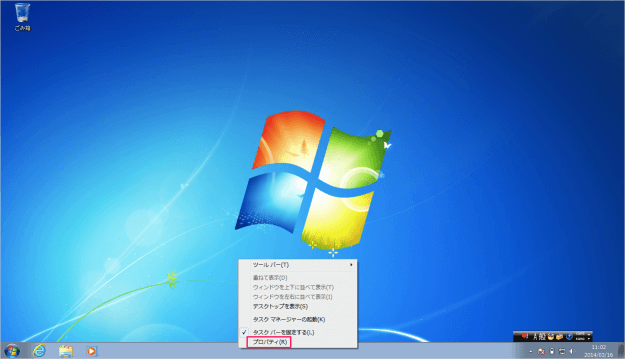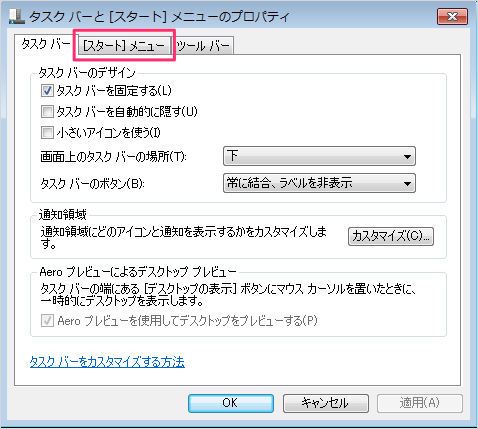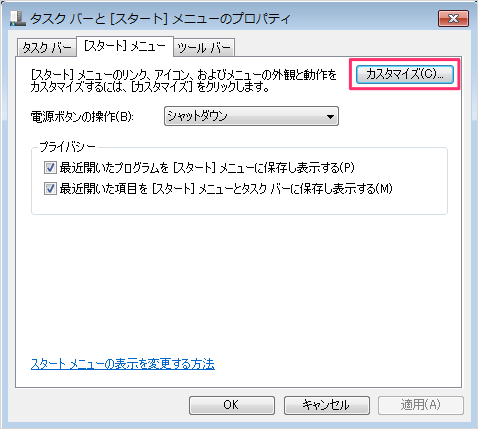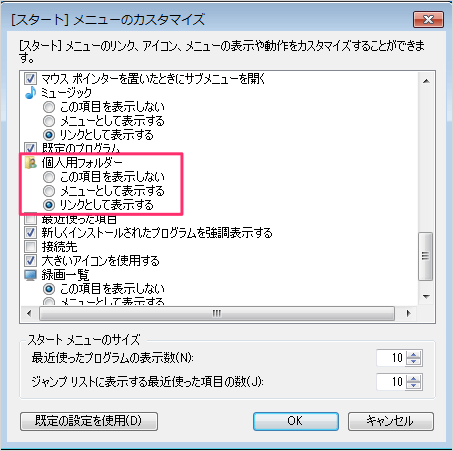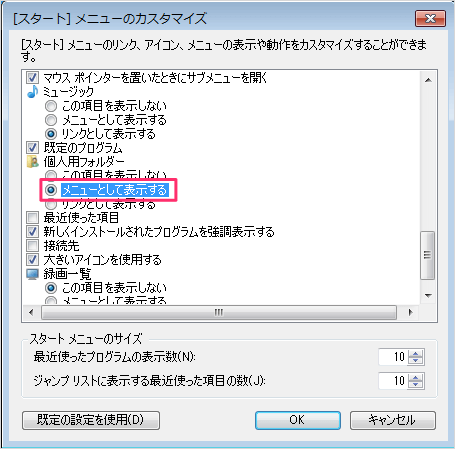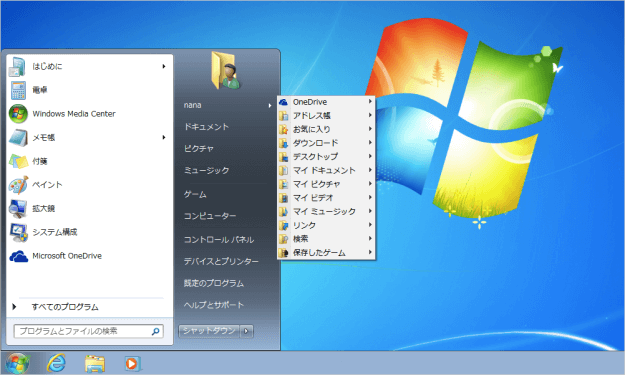Windows のスタートメニューには「ユーザーフォルダー」「ゲーム」「コントロールパネル」……などのリンクが配置されています。これらにはサブメニューを追加することができるので、ここではその方法を紹介します。
スタートメニューにサブメニューを追加
それでは実際にサブメニューを追加してみましょう。
タスクバーにマウスカーソルを合わせ右クリックし、「プロパティ」をクリックします。 クリックすると「タスクバーとスタートメニューのプロパティ」ウィンドウが表示されるので、上部タブメニュー「スタートメニュー」をクリックします。 「カスタマイズ」をクリックします。 ここでは例として「個人用フォルダー」を設定します。 設定は以下の3つから選択します。
この項目を表示しない メニューとして表示する リンクとして表示する
ここではサブメニューを追加するので「メニューとして表示する」を選択し、「OK」をクリックします。 すると、このようにスタートメニューにサブメニューが追加されます。「コントロールパネル」などの他の項目も同じように設定することができます。 その他の Windows7 の使い方や設定はこちらをご覧ください。
Windows7 の使い方と設定
※ Windows 11 のスタートメニューをカスタマイズする方法はこちらをご覧ください。Windows 11 スタートメニューをカスタマイズする方法 ※ Windows 10 のスタートメニューをカスタマイズする方法はこちらをご覧ください。Windows 10 スタートメニューをカスタマイズする方法